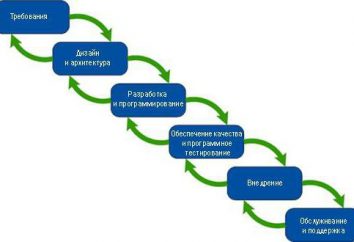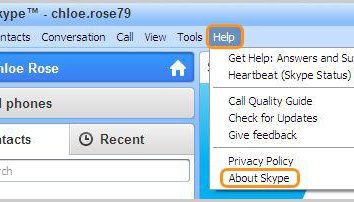Cómo borrar la memoria caché en "Chrome"? cinco pasos
¿Qué puede haber en común entre la casa y el navegador? Eso es correcto. La comodidad y el orden. Y en el apartamento, y en el navegador que todo debe estar en su lugar. Llegas a casa y sumergirse en los elementos nativos de su zona residencial. Que encienda el ordenador, abra el navegador y precipitarse en el mundo que se sabe que sólo tú, y nadie más. En este caso, desea sentirse cómodo. De hecho, en el apartamento desordenado no es muy cómodo para vivir, y usted será capaz de moverse con dificultad. Y convertir la casa en una caja hermosa y libre, es necesario poner las cosas en orden allí.

Lo mismo puede decirse de las páginas favoritas del espectador, que no te deja, y diariamente navegar por el espacio de Internet. Basta con borrar la memoria caché en "Chrome" o cualquier otro navegador, y todo funciona como un reloj, y su estado de ánimo será cómodo con el balón. Es el único programa con el que puede todo: ir al extranjero en la tienda de ropa para comprar un reloj suizo en la comodidad de su computadora, tomar un descanso en el mundo de los juegos virtuales y películas. Dime, ¿cómo se utiliza el espectador? Por ejemplo, mi navegador favorito – es "Chrome". Cumple con todas las normas de funcionamiento de la red rápida y fiable. Y ahora quiero decirle cómo borrar la memoria caché en "Chrome" con ella adecuadamente y con cuidado respondió a sus consultas. Después flotando allá arriba, se sentirá inmediatamente la diferencia antes y después.

Por ejemplo, borrar la caché de Google "Chrome" podría incluso un niño. Pero es esta acción de los cinco movimientos del ratón:
- En primer lugar – ir a "Configuración".
- En segundo lugar – seleccione "Historial".
- En tercer lugar – seleccione "Borrar historial".
- En cuarto lugar – para poner en la ventana que se abre marca de verificación junto a la inscripción "Vaciar caché". Aquí se puede elegir la cantidad de tiempo que desea deshacerse de equipaje de edad – la hora o ayer pasado, una semana o de todos los tiempos. Puede eliminar la colección de segmentos para todos los tiempos.
- Quinta – pulse el botón "Borrar historial".
Todo lo que perfectamente ha hecho frente a esta tarea – cómo borrar la memoria caché en "Chrome". La tarea parece sencilla, pero no todo el mundo sabe cuál era la caché, y por ello tiene que ser limpiado. Y aquí quiero decir que esta función en el navegador sirve como un contenedor en el que se desarrolla y construye toda la información de los recursos web visitados. Con el tiempo, estos ahorros se vuelve mas y comienza a sentir un funcionamiento inestable y baja velocidad de los programas de Internet. Por eso se requiere que cada usuario pueda saber cómo borrar la memoria caché en "Chrome".

La inestabilidad es el navegador al abrir las páginas de la información más reciente deriva de un contenedor de la memoria, por lo que a veces hay varios problemas, por ejemplo, la página no se actualiza. Esto es a menudo el caso con los constructores web. Hacen sitios web y con cada cambio en el código o el diseño es necesario actualizar la página para ver. Y la complejidad de la obra manifiesta de una manera lenta y una larga apertura de las mismas páginas. A veces, cuando se abre un recurso Web en la rueca pestaña del navegador durante mucho tiempo, y en lugar del portal de juego tan esperado no es un lienzo en blanco con «No se ha encontrado» inscripción que significa "no encontrado". Para evitar esto, es necesario limpiar periódicamente la caché del navegador.
Ahora que ya sabe cómo borrar la memoria caché en "Chrome", usted será capaz de realizar esta operación en cualquier otro navegador que utilice.